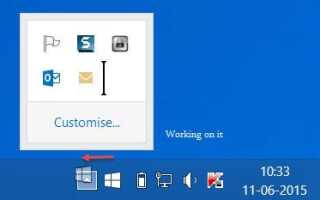Podczas aktualizacji do Windows 10 z Windows 7 i Windows 8.1, powiadamiający o uaktualnieniu, który w zasadzie informuje użytkownika, czy komputer jest gotowy na uaktualnienie do Windows 10. Ikona aplikacji Pobierz Windows 10 pojawia się na pasku zadań Windows 8.1 / 7. Niektórzy użytkownicy zgłaszali, że za każdym razem, gdy klikają OK, kontynuujmy, mówi Pracuję nad tym. Ten post pomoże ci rozwiązać ten problem.
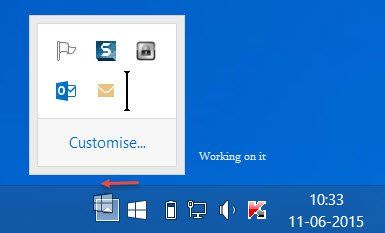
Błąd podczas pracy
1] Pokaż wszystkie dostępne aktualizacje
- Kliknij prawym przyciskiem myszy ikonę Pobierz system Windows 10 w obszarze powiadomień.
- Następnie przejdź do Windows Update> kliknij Pokaż wszystkie dostępne aktualizacje
- Sprawdź uaktualnienie do systemu Windows 10 (Home lub Pro). Aby kontynuować, będziesz potrzebować uprawnień administratora.
- Kliknij przycisk OK, a następnie postępuj zgodnie z instrukcjami kreatora aktualizacji. Spowoduje to uaktualnienie do systemu Windows 10.
Teraz nawet kliknięcie Pokaż wszystkie dostępne aktualizacje nie ujawnia żadnej aktualizacji, może być konieczne poczekanie kilku dni.
2] Zainstaluj ręcznie system Windows 10
Pierwsza wersja systemu Windows 10 pojawiła się dawno temu, a jeśli nadal tkwisz w stanie „Praca nad tym”, lepiej ręcznie zaktualizować system do Windows 10. Zanim to zrobisz, upewnij się, że sprzęt wymagany dla twojego komputera spełnia , a jeśli 64-bitowy upewnij się, że procesor obsługuje instrukcję CompareExchange128, w przeciwnym razie podczas aktualizacji wystąpi kolejny błąd.
Aby ręcznie zainstalować system Windows 10, musisz pobrać plik ISO z firmy Microsoft, a następnie albo uaktualnić do systemu Windows 10 od tego momentu, albo utworzyć nośnik startowy lub USB i wyczyścić system Windows 10.
Podczas czystej instalacji systemu Windows 10 upewnij się, że wykonałeś kopię zapasową wszystkich plików i ewentualnych plików oprogramowania. Będziesz musiał ponownie zainstalować kompatybilną wersję oprogramowania, sterowników i wszystkiego, czego używałeś w poprzedniej wersji systemu Windows.
Otóż to!